Feedbacks zuweisen und durchführen
Sie können die Zuteilung von Feedbacks mit Regeln und Workflows automatisieren und mit den Einsätzen der Versetzungsplanung verbinden. Zudem können Personalverantwortliche mit den entsprechenden Rechten, Azubis jederzeit manuell Feedbacks zuteilen. Der entsprechende Personalverantwortliche ist dann der Ansprechpartner dieses Feedbacks.
Feedbacks manuell zuteilen
In der Management-Oberfläche finden Sie die Feedbacks in den Daten der einzelnen Azubis und im Infoportal als eigenen Punkt – der Personalverantwortliche im Infoportal kann dabei nur die Feedbacks einsehen, an denen er selbst beteiligt war.
Mit dem Button „Neues Feedback“ legen Sie ein neues Feedback an. Dabei wählen Sie aus den erstellten Vorlagen aus, geben den Anlass für das Feedback an – Vorlagentexte finden Sie auf der rechten Seite der Oberfläche – und die Abteilung sowie Zeitraum, auf den sich das Feedback bezieht.
In der darauffolgenden Ansicht können Sie alles noch einmal überprüfen, bevor Sie das Feedback mit dem entsprechenden Button in der linken, oberen Ecke anfordern.
Feedback durchführen
Besagt der hinterlegte Workflow, dass das Feedback durch den „Ausbilder/gemeinsam“ oder doppelperspektivisch als „180°-Feedback“ durchgeführt werden soll, können Sie über den Button oben, links nun selbst das Feedback starten.
Der Azubi erhält über das Dashboard eine Benachrichtigung über das eingegangene Feedback und kann dieses ebenso bearbeiten.
Sowohl Azubis als auch Personalverantwortliche können das Feedback jederzeit pausieren und zu einem späteren Zeitpunkt fortführen. Wurde das Feedback von allen Beteiligten abgeschlossen, kann das Feedback als PDF heruntergeladen werden. In einem doppelperspektivischen Feedback mit Review kann der Personalverantwortliche zusätzlich ein Gesamtergebnis bei abweichenden Angaben festlegen.
So kann das im Alltag aussehen
Der Auszubildende Lucas Fuchs hat Anfang August sein zweites Ausbildungsjahr begonnen. Zum Ende seines ersten Jahres steht daher das erste Jahresgespräch an. Aktuell hat Frau Müller noch keine automatisierten Abläufe für die Feedbacks definiert, daher fordert Herr Greif, Lucas Fuchs‘ Hauptausbilder, dieses manuell an.
Als Ausbilder kann Herr Greif alle seine Azubis sehen, die die zum Mechatroniker*in ausgebildet werden. In den Daten von Lucas Fuchs öffnet er den Reiter „Feedback“.
Nachdem er auf den Button „Neues Feedback“ geklickt hat, wählt er die Vorlage zum Jahresgespräch aus und gibt sowohl den Anlass als auch den Zeitraum des Feedbacks an.
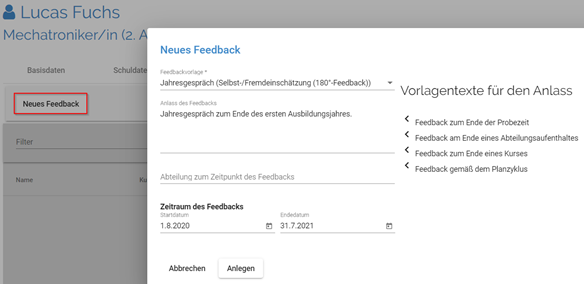
Nachdem Herr Greif das Feedback noch einmal kontrolliert hat, fordert er das Feedback an.
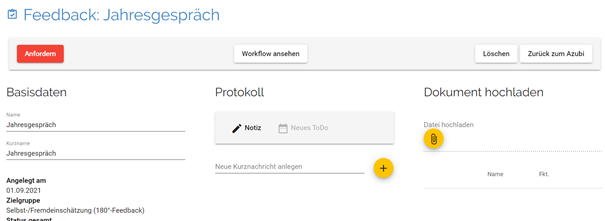
Im Anschluss kann Herr Greif auch direkt selbst beginnen das Feedback zu bearbeiten.
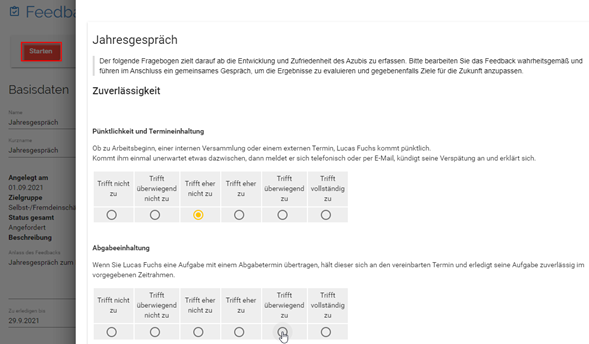
Zur gleichen Zeit findet Lucas Fuchs, der sich soeben im Azubi-Navigator eingeloggt hat, nun die Feedbackanforderung auf seinem Dashboard.
Lucas kann entweder direkt über die Benachrichtigung oder über das Menü an der Seite das Feedback öffnen.
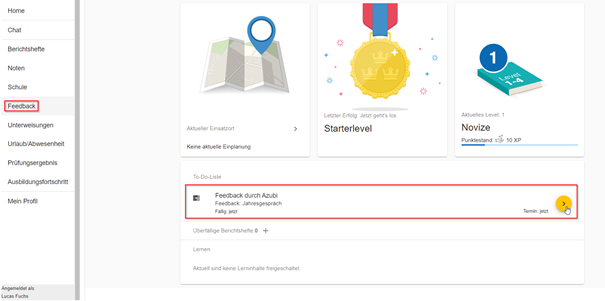
Lucas beginnt das Feedback, wird dann jedoch von Frau Reiß in die Werkstatt gerufen. Daher pausiert er das Feedback, um bei nächster Gelegenheit fortzufahren.
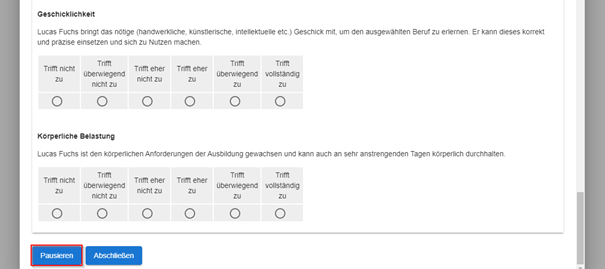
Herr Greif wundert sich eine Woche drauf, warum das Feedback noch nicht abgegeben wurde. Um den aktuellen Stand zu überprüfen, öffnet er innerhalb des Feedbacks den Workflow mit Hilfe es Buttons „Workflow ansehen“.
Er kann nun nachvollziehen, welchen Weg das Feedback genommen hat. Auf Seiten des Ausbilders – also ihm selbst – ist es abgeschlossen, bei Lucas Fuchs ist es im Status „Pausiert“.
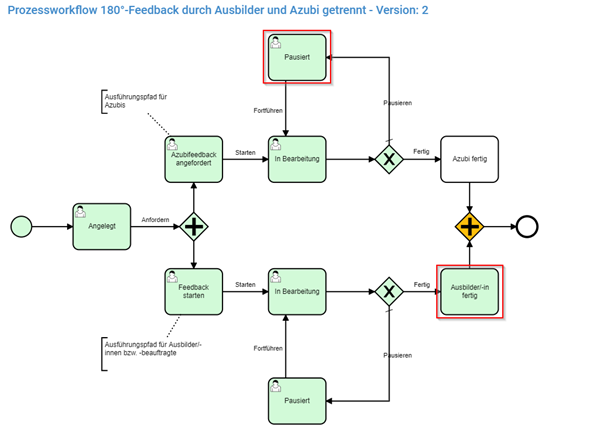
Herr Greif kann seinen Azubi nun gezielt ansprechen und fordert ihn auf das Feedback bitte zu Ende zu bearbeiten und abzuschließen.
Da nun beide die Bearbeitung des Feedbacks abgeschlossen haben und in der Vorlage festgelegt ist, dass der Azubi das Feedback nach Abschluss sehen darf, können sowohl Lucas Fuchs als auch Herr Greif das Ergebnis noch aufrufen.
Wenn die Bewertungen der beiden voneinander abweichen, wird der entsprechende Block farblich hervorgehoben. Dies kann als Basis für ein anschließendes gemeinsames Gespräch dienen.
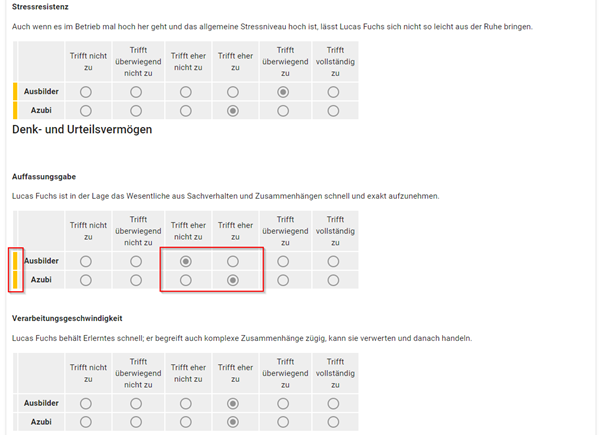
Das Feedback kann jederzeit über die Daten des Azubis aufgerufen und als PDF-Datei heruntergeladen werden – z.B. um es zum Feedbackgespräch mitzunehmen.